Liczba aplikacji wymagających tak zwanego klucza API YouTube stale rośnie.
Klucz API YouTube jest wymagany od wersji ViMP 3.1.6 do importowania filmów z YouTube. Ale gdzie można znaleźć klucz API YouTube? Tego należy się spodziewać już w tym momencie: Niestety, nie znajdziesz kodu API na swoim koncie YouTube.
Klucz API YouTube - funkcje
Prawdopodobnie nie tylko zastanawiasz się, skąd wziąć klucz API, ale także dlaczego w ogóle go potrzebujesz. Jest on potrzebny do umożliwienia połączenia z strona internetowa do YouTube, aby dodatkowe informacje o filmach mogły być pobierane automatycznie. Jest to również niezbędne, jeśli chcesz zintegrować filmy z kanału YouTube ze swoją witryną. Chociaż nadal masz możliwość ręcznej integracji filmów poprzez ręczne zintegrowanie fragmentu kodu powiązanego z filmem ze swoją witryną, wadą tego rozwiązania jest to, że musisz zoptymalizować swoją witrynę po każdym nowym filmie przesłanym do YouTube. Strona główna trzeba aktualizować ręcznie. API v3, które jest dostarczane przez platformę wideo YouTube, stanowi tutaj remedium.
Wymagania dotyczące utworzenia klucza API YouTube
Aby utworzyć klucz API YouTube, musisz mieć konto Google. (Uwaga: Kiedyś wymagane było konto Google+, ale odkąd Google+ zostało wyłączone, zwykłe konto Google jest teraz wystarczające).
1. Google Developers Console: Zaloguj się do Google Developers Console i utwórz nowy projekt. Wybierz nazwę, która pomoże Ci odróżnić poszczególne projekty od siebie.
2. Aktywacja API: W konsoli wyszukaj YouTube Data API v3. Kliknij pozycję na liście wyników i aktywuj interfejs API.
3. Tworzenie danych dostępu: W menu przejdź do pozycji "Interfejsy API i uwierzytelnianie" (lub "Interfejsy API i usługi"), a następnie wybierz pozycję Dane dostępu. Tam klikasz "Utwórz nowy klucz" i masz wybór między kluczem iOS, kluczem Android, kluczem przeglądarki i kluczem serwera. W celu integracji filmów w WordPress zalecane jest użycie klucza serwera.
4. Ograniczenia: Jeśli chcesz udostępnić dodatkowe informacje wszystkim odwiedzającym Twoją witrynę, pozostaw pole celu użycia w wyskakującym okienku puste. Na koniec kliknij przycisk "Utwórz". Utworzony klucz API można później wyświetlić i edytować w dowolnym momencie w Google Developers Console w sekcji "Interfejsy API i uwierzytelnianie > Dane dostępu".
Następnie skopiuj długi kod do odpowiednich ustawień w zapleczu ViMP (Konfiguracja → Import YouTube → Klucz API YouTube). Udało ci się teraz nawiązać połączenie między YouTube a twoją witryną i możesz od razu korzystać z importu YouTube.
Dodatkowe wskazówki i najlepsze praktyki
Rozszerzone środki bezpieczeństwa i ograniczenia klucza API
Aby zapobiec niewłaściwemu użyciu klucza API YouTube, należy go specjalnie ograniczyć. W Google Developers Console można skonfigurować klucz tak, aby mógł być używany tylko przez określone adresy IP, odsyłacze HTTP lub określone aplikacje. Ograniczenia te zwiększają bezpieczeństwo i uniemożliwiają nieupoważnionym stronom trzecim niewłaściwe wykorzystanie klucza API.
Monitorowanie i zarządzanie kwotami
Korzystanie z YouTube Data API v3 podlega stałym limitom kwot i stawek. Możesz monitorować wykorzystanie interfejsu API w Google Developers Console, aby określić, ile żądań jest wykonywanych w danym okresie. Jeśli wykorzystanie jest zbliżone do przydzielonego limitu, możesz - w razie potrzeby - poprosić o zwiększenie limitów, aby zapewnić płynne działanie aplikacji.
Rozwiązywanie problemów i najlepsze praktyki
Jeśli napotkasz komunikaty o błędach, takie jak "Quota Exceeded" lub "Access Denied", najpierw sprawdź ustawienia klucza API i upewnij się, że klucz jest poprawnie zintegrowany z backendem ViMP. Częstym błędem jest na przykład nieprawidłowe ustawienie ograniczeń lub wyczerpanie limitu API. Zaleca się również regularne zapoznawanie się z oficjalną dokumentacją YouTube Data API v3, aby być na bieżąco z aktualnymi zmianami i najlepszymi praktykami.
Przewodnik krok po kroku: Tworzenie klucza API YouTube
Krok 1: Logowanie do Google Cloud Console
- Otwórz konsolę Google Cloud Console:
Zadzwoń console.cloud.google.com w przeglądarce i zaloguj się na swoje konto Google.
Krok 2: Utwórz nowy projekt
Utwórz nowy projekt
- Rozpoczęcie nowego projektu:
Kliknij przycisk "Utwórz nowy projekt" (patrz zrzut ekranu "Utwórz nowy projekt").
- Określ szczegóły projektu:
Nadaj swojemu projektowi znaczącą nazwę, która pomoże odróżnić go od innych projektów. Potwierdź utworzenie i poczekaj, aż projekt zostanie skonfigurowany.
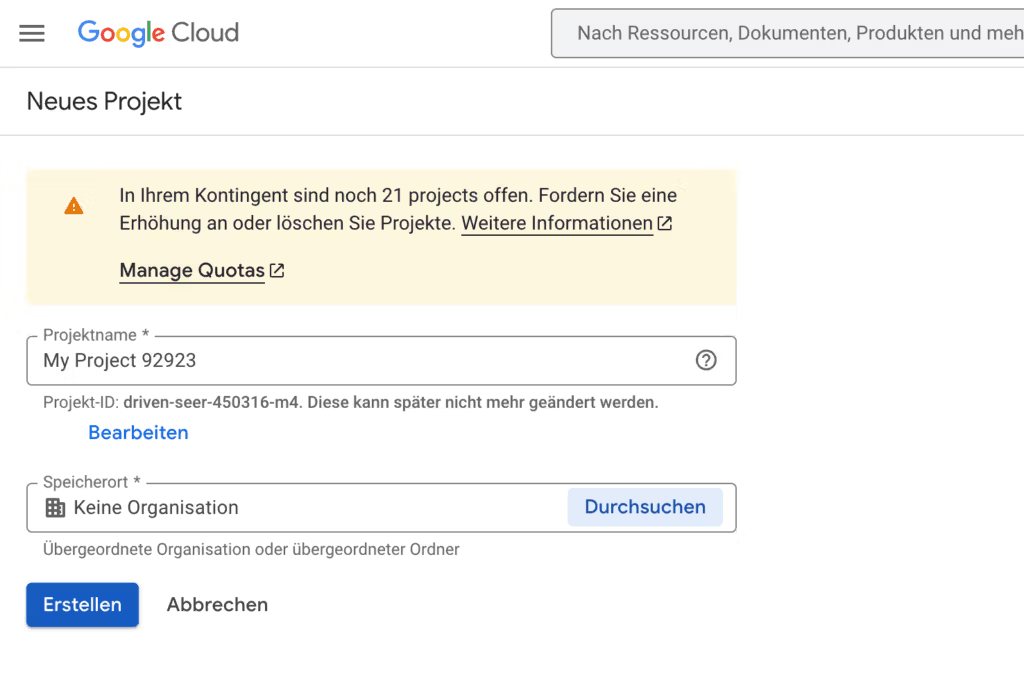
Krok 3: Przejdź do przeglądu chmury oraz interfejsów API i usług
- Przegląd otwartej chmury:
Po utworzeniu projektu zostaniesz przeniesiony do strony Przegląd chmury.
- Wywołanie obszaru API:
W menu po lewej stronie wybierz "Interfejsy API i usługi" (patrz zrzut ekranu "Przegląd chmury, API i usługi"). Daje to przegląd wszystkich aktywowanych interfejsów API w projekcie.
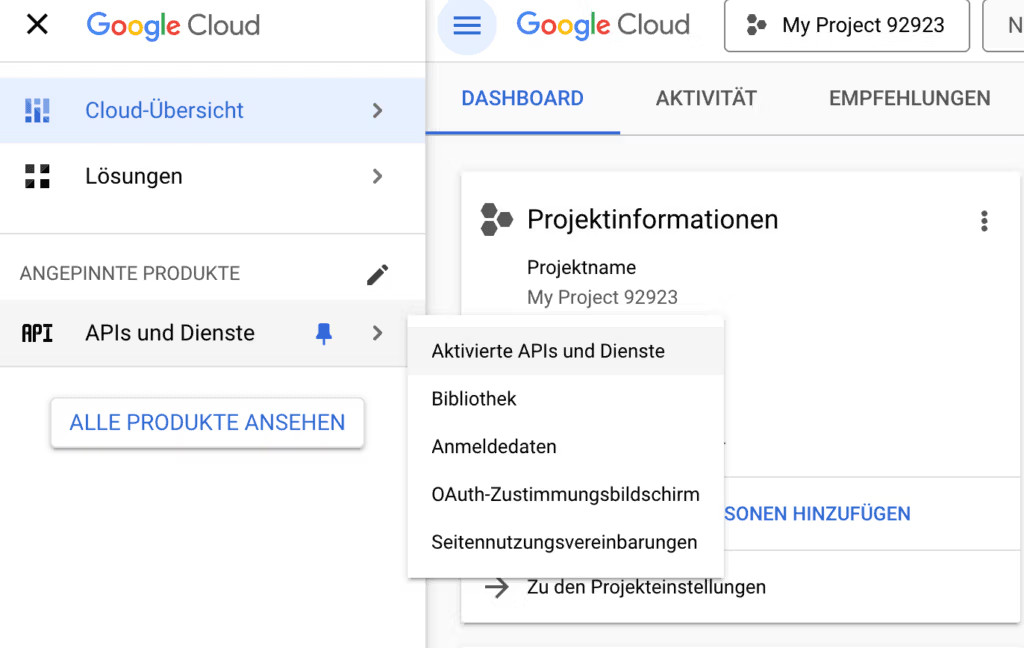
Krok 4: Wyszukaj YouTube Data API v3
- Użyj pola wyszukiwania:
W przeglądzie API znajduje się pole wyszukiwania. Wprowadź termin "YouTube Data API v3" (patrz zrzut ekranu wyszukiwania).
- API na liście wyników:
Wybierz pozycję "YouTube Data API v3" z listy wyników.
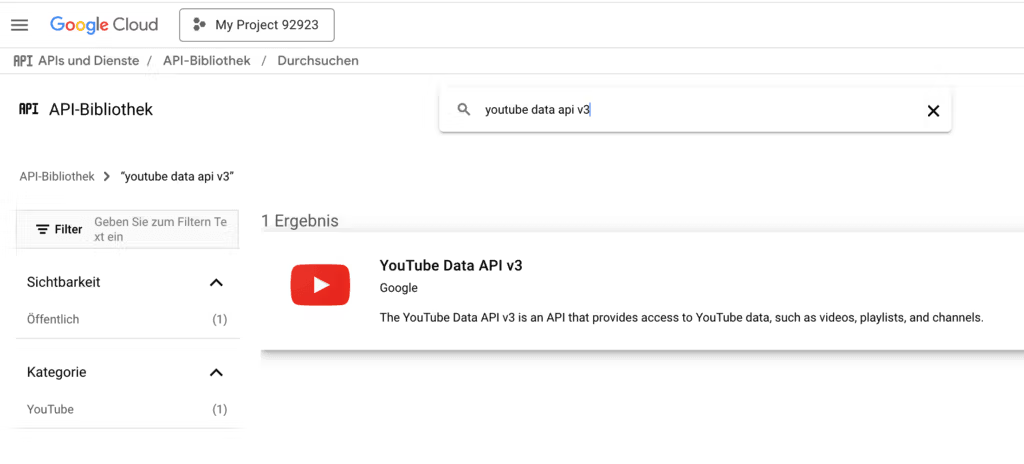
Krok 5: Aktywacja interfejsu YouTube Data API v3
- Wywołanie strony przeglądu API:
Po kliknięciu wpisu YouTube Data API v3 zostaniesz przeniesiony na stronę szczegółowego przeglądu API (patrz zrzut ekranu strony przeglądu API).
- Aktywuj API:
Kliknij przycisk "Aktywuj"aby aktywować API w swoim projekcie. Poczekaj, aż aktywacja zostanie zakończona.
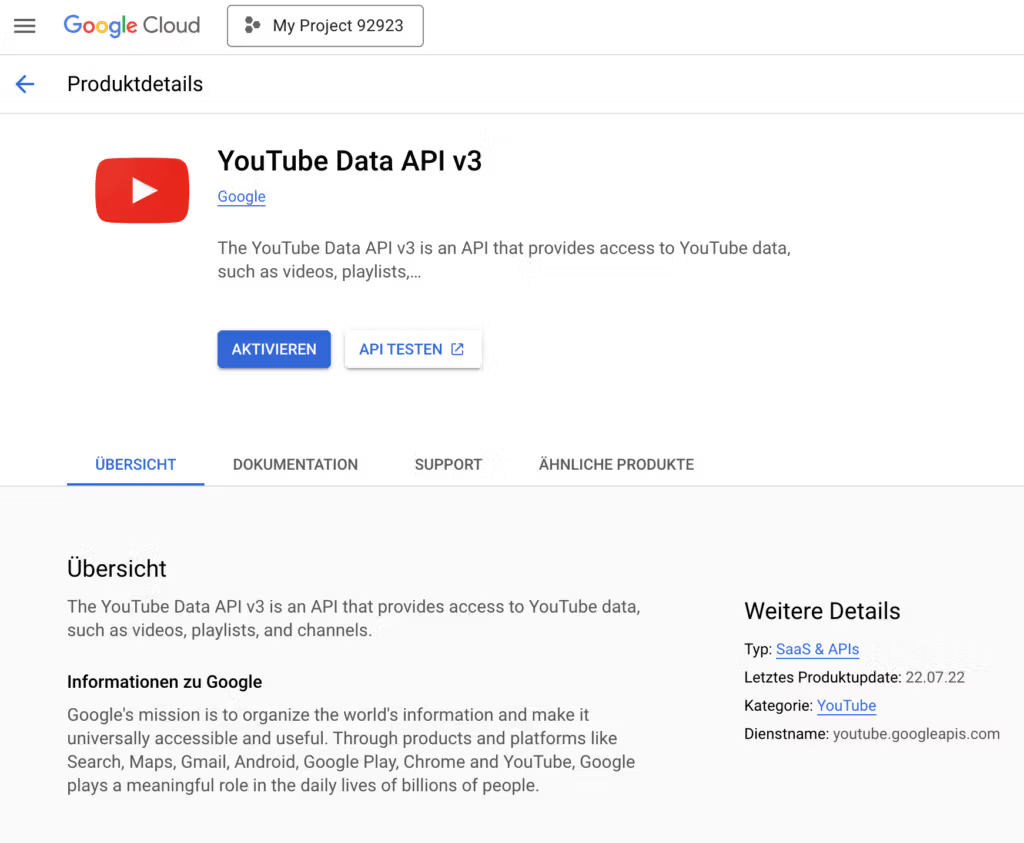
Krok 6 (opcjonalnie): Utwórz dane dostępu
- Tworzenie danych dostępu:
Po aktywacji API, przejdź do menu i wybierz "Interfejsy API i usługi > Dostęp do danych".
- Utwórz nowy klucz:
Kliknij na "Utwórz dane dostępu" i wybierz odpowiedni typ klucza dla swojej aplikacji (np. klucz serwera, jeśli chcesz zintegrować filmy z WordPressem).
- Kopiuj klucz API:
Po utworzeniu klucza API skopiuj wyświetlony długi kod do pola dostępnego w aplikacji (np. w zapleczu ViMP w sekcji Konfiguracja > Import YouTube > Klucz API YouTube).
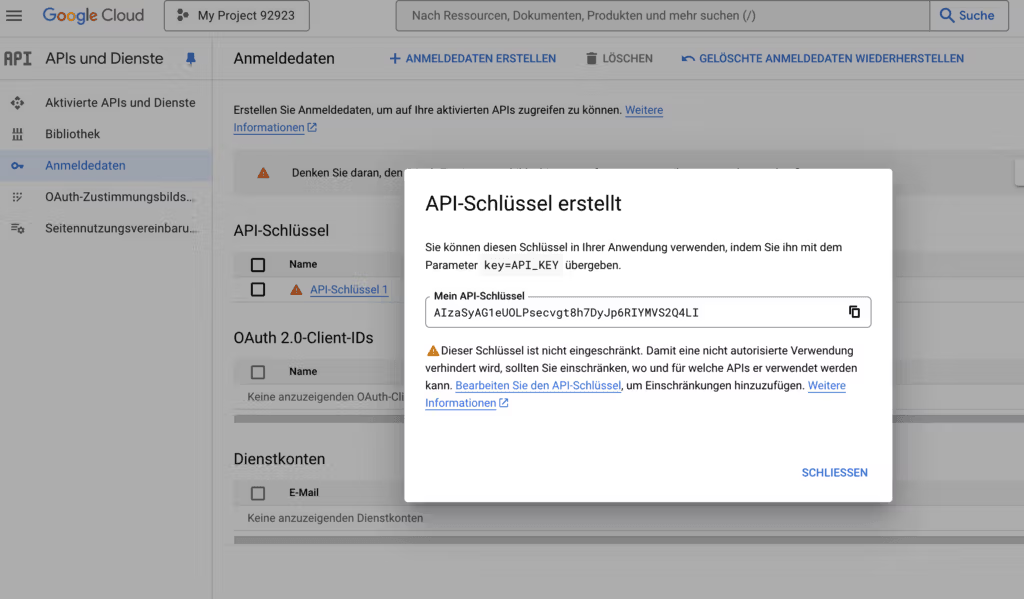
Klucz API YouTube to unikalny klucz, który zapewnia aplikacji dostęp do interfejsu API YouTube Data w wersji 3. Jest on wymagany do automatycznej integracji filmów i powiązanych dodatkowych informacji z witryną, co eliminuje potrzebę ręcznych aktualizacji po przesłaniu nowych filmów.
Aby chronić swój klucz API, należy ustawić odpowiednie ograniczenia w Google Developers Console. Możesz określić, że klucz może być używany tylko przez określone adresy IP, odsyłacze HTTP lub aplikacje. Te środki bezpieczeństwa zapobiegają nieautoryzowanemu dostępowi i chronią integracje API przed niewłaściwym użyciem.
Po pierwsze, sprawdź aktualne limity i ustawienia klucza API w Google Developers Console. Upewnij się, że klucz jest poprawnie wprowadzony w backendzie ViMP i że żadne nieautoryzowane żądania nie przekraczają limitu. W razie potrzeby dostosuj ograniczenia dostępu lub poproś o zwiększenie limitów. Zapoznanie się z oficjalną dokumentacją YouTube API pomaga również zidentyfikować możliwe przyczyny i kroki rozwiązania.



